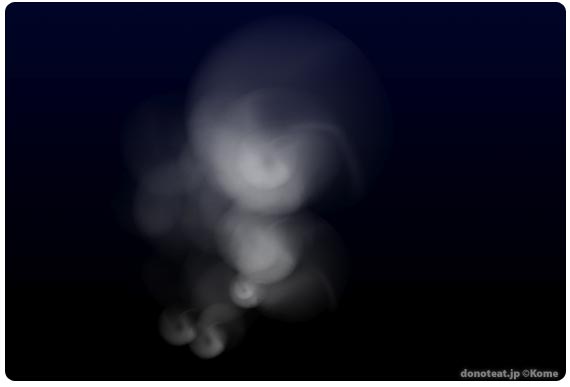もくもく湯気でホットになろう
Illustratorだけで描く加工しやすいリアルな湯気
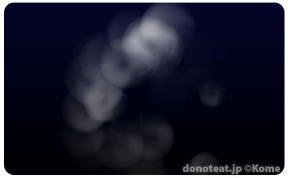
Illustratorを使った「湯気」や「蒸気」の表現を紹介します。
シンボルツールを使えば簡単に表現することが可能です。
対応アプリケーション: Illustrator
Step.01
まずはじめに、湯気のベースとなる円を描きます。楕円ツールで白い円を描きます。
ここでは、説明しやすいように背景を黒で塗り潰してあります。
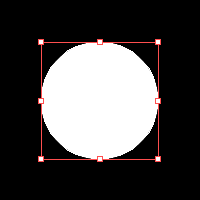
Step.02
描いた円に対して「不透明マスクを作成」します。
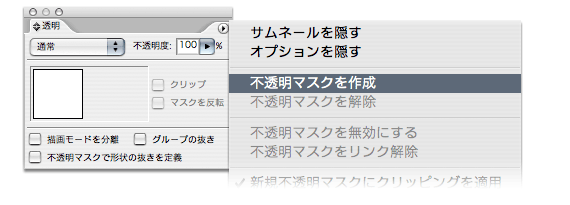
Step.03
不透明マスクレイヤー側で、「メッシュグラデーション」や「うねり」ツールなどを利用して「湯気」になるような絵を描きます。
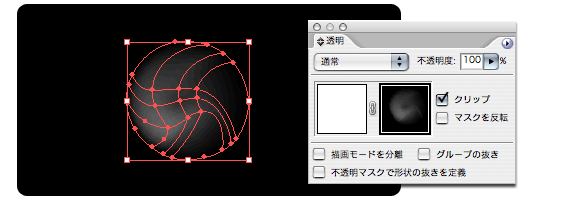
Step.04
描いた「湯気」をシンボルに登録します。
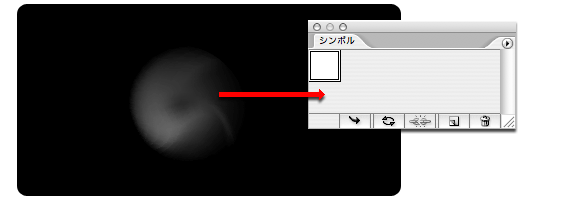
シンボルスプレーツールを使って、登録したシンボル「湯気」を描いていきます。
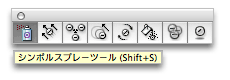
Step.05
コツとしては、まず同じ場所をぐるぐるドラッグして、シンボルをかたまらせてスプレーします。
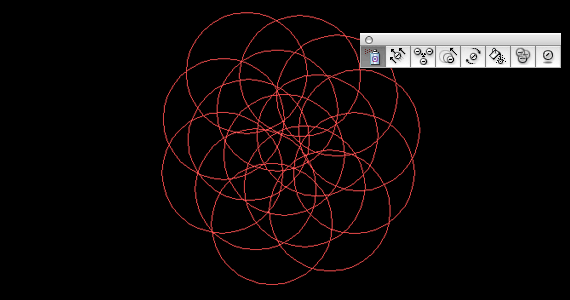
大きさや配置は、あとから好きなだけ変更できるので、少し多めにスプレーするくらいのほうが加工しやすくなります
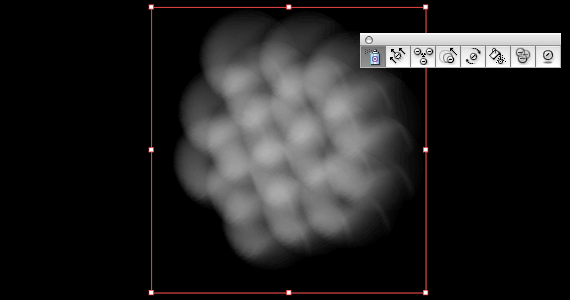
上の図のようになったら、シンボルスプレーツールのほかのツールを活用していきます。シンボルスピンツールやシンボルスクリーンツール、シンボルリサイズツールなど、思うままに利用してください。
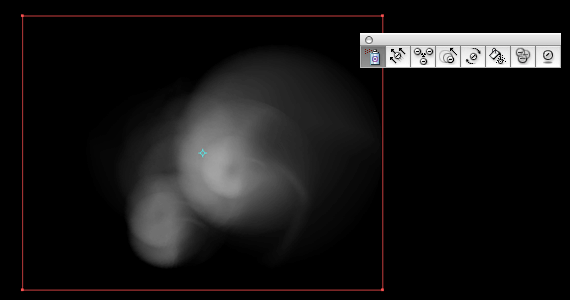
少しずつ、表現したい湯気のようになったら、新たにスプレーを追加したり、消すなどして調節していきます。基本的にはこの作業を繰り返します。
Step.06
これで完成です。ここでは「湯気」シンボルを1種類で表現しましたが、均等な湯気にならないようにシンボルを複数、登録して、バリエーションを表現しても良いでしょう。